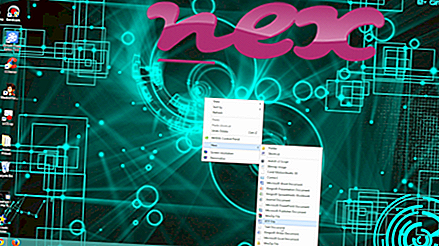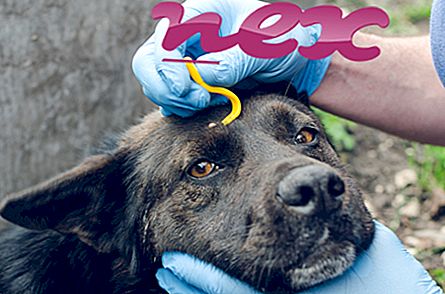Prosessen kjent som Yahoo! Verktøylinje Avinstaller Setup eller Dropbox (versjon 3.8.8 Installer, 54.4.90 Installer, 53.4.67 Installer) eller McAfee Security Scan Plus Installer eller KUninstall eller Desktop Temperature Monitor eller WinDirStat (versjon 1.1.2) eller installerer PCSX2, en Playstation (versjon 2 Emulator for PC.) Eller Setup Application
tilhører programvare Dropbox Uninstaller eller McAfee Security Scan Plus eller Desktop Temperature Monitor eller WinDirStat eller Vulkan Runtime eller $ {PRDCT_DSP eller IdleCrawler eller PCSX2 1.2.1 (versjon (r5875))
av Yahoo! (www.yahoo.com) eller Dropbox (www.dropbox.com) eller AnchorFree (anchorfree.com) eller McAfee (www.mcafee.com) eller Nik Software eller Internet Deep Research Foundation eller Zhuhai Kingsoft Office Software Co. eller Industriya.
Beskrivelse: Au_.exe er ikke avgjørende for Windows og vil ofte forårsake problemer. Filen Au_.exe er plassert i en undermappe i Windows-mappen for midlertidige filer (for det meste C: \ Users \ USERNAME \ AppData \ Local \ Temp \ ~ nsu.tmp \ eller C: \ Users \ USERNAME \ AppData \ Local \ Temp \ ~ nsuA.tmp \ ). Kjente filstørrelser på Windows 10/8/7 / XP er 85, 061 byte (3% av alle forekomster), 85, 094 byte og 68 flere varianter.
Au_.exe er ikke en Windows-systemfil. Det er ingen filinformasjon. Au_.exe er i stand til å overvåke applikasjoner og registrere tastatur og musinnganger. Derfor er den tekniske sikkerhetsvurderingen 52% farlig ; men du bør også sammenligne denne karakteren med brukeranmeldelser.
Avinstallerer denne varianten: I tilfelle problemer med Au_.exe, kan du også gjøre følgende:
- se etter hjelp på nettstedet www.dropbox.com [1] [2]
- avinstaller programvaren Dropbox Uninstaller eller Adobe Photoshop Elements 10 ved å avinstallere en programfunksjon i Windows Kontrollpanel (Windows: Start, Innstillinger, Kontrollpanel, Avinstaller et program)
- Hvis Au_.exe er plassert i en undermappe i brukerens profilmappe, er sikkerhetsvurderingen 43% farlig . Filstørrelsen er 85, 094 byte (6% av alle forekomster), 80.384 byte og 26 flere varianter. Det er ingen filinformasjon. Det er ikke en Windows-kjernefil. Au_.exe er i stand til å overvåke applikasjoner.
Avinstallerer denne varianten: I tilfelle problemer med Au_.exe, kan du også gjøre følgende:
- se etter hjelp på www.wildtangent.com [1] [2] nettside
- avinstaller programvaren WildTangent Game Console Uninstaller eller Wajam ved å avinstallere en programfunksjon i Windows Kontrollpanel (Windows: Start, Innstillinger, Kontrollpanel, Avinstaller et program)
- Hvis Au_.exe er plassert i en undermappe av "C: \ Program Files", er sikkerhetsvurderingen 49% farlig . Filstørrelsen er 291, 226 bytes (50% av alle forekomster) eller 644.548 byte. Programmet er ikke synlig. Det er ikke en Windows-kjernefil. Au_.exe er i stand til å overvåke applikasjoner.
- Hvis Au_.exe er plassert i en undermappe av C: \ Windows, er sikkerhetsvurderingen 38% farlig . Filstørrelsen er 56, 507 byte.
Viktig: Enkelte malware bruker også filnavnet Au_.exe, for eksempel Gen: [email protected] eller Gen: Application.Parj.1 (oppdaget av F-Secure) og Artemis! 71FD1047B05B (oppdaget av McAfee). Derfor bør du sjekke Au_.exe-prosessen på PCen for å se om det er en trussel. Hvis Yahoo! Verktøylinje Avinstaller oppsettet har endret nettleserens søkemotor og startside, du kan gjenopprette nettleserens standardinnstillinger som følger:
Tilbakestill standard nettleserinnstillinger for Internet Explorer ▾- I Internet Explorer, trykk på tastekombinasjonen Alt + X for å åpne Verktøy- menyen.
- Klikk på Internett-alternativer .
- Klikk på kategorien Avansert .
- Klikk på Tilbakestill ... -knappen.
- Aktiver alternativet Slett personlige innstillinger .
- Kopier chrome: // settings / resetProfileSettings i adresselinjen din i Chrome nettleser.
- Klikk Tilbakestill .
- Kopier om: Støtte til Firefox-nettleserens adressefelt.
- Klikk Oppdater Firefox .
En ren og ryddig datamaskin er nøkkelen til å unngå problemer med Au_. Dette betyr at du kjører en skanning for skadelig programvare, rengjør harddisken din ved hjelp av 1 cleanmgr og 2 sfc / scannow, 3 avinstallere programmer du ikke lenger trenger, se etter Autostart-programmer (ved hjelp av 4 msconfig) og aktivere Windows '5 Automatic Update. Husk alltid å utføre periodiske sikkerhetskopier, eller i det minste for å angi gjenopprettingspunkter.
Skulle du oppleve et faktisk problem, prøv å huske det siste du gjorde, eller det siste du installerte før problemet dukket opp for første gang. Bruk kommandoen 6 resonans til å identifisere prosessene som forårsaker problemet ditt. Selv for alvorlige problemer, i stedet for å installere Windows på nytt, er det bedre å reparere installasjonen eller, for Windows 8 og nyere versjoner, utføre 7 DISM.exe / Online / Cleanup-image / Restorehealth-kommandoen. Dette gjør at du kan reparere operativsystemet uten å miste data.
For å hjelpe deg med å analysere Au_.exe-prosessen på datamaskinen din har følgende programmer vist seg å være nyttige: En sikkerhetsoppgavebehandling viser alle løpende Windows-oppgaver, inkludert innebygde skjulte prosesser, for eksempel tastatur- og nettleserovervåking eller Autostart-oppføringer. En unik sikkerhetsrisikovurdering indikerer sannsynligheten for at prosessen er potensiell spionprogramvare, skadelig programvare eller en trojansk. B Malwarebytes Anti-Malware oppdager og fjerner sovende spyware, adware, trojanere, keyloggers, malware og trackers fra harddisken din.
Relatert fil:
alsysio64.sys accelerometerst.exe avgrsstx.dll Au_.exe driverpacknotifier.exe flxhcim.exe mfefire.exe nvtelemetrycontainer.exe itoolsbho.dll aips.exe webhelper.dll